

Faks/telefon numarası değiştirmek için aşağıdaki yordamı izleyin.
 Not
NotHızlı Arama Yardımcı Programı'nı kullanarak faks/telefon numarası değiştirmeden önce, hiçbir faks işleminin yürürlükte olmadığından emin olun.
Hızlı Arama Yardımcı Programı’nı başlatın.
Yazıcı Adı: (Printer Name:) liste kutusundan makineyi seçin ve ardından Yazıcı Ayarlarını Görüntüle (Display Printer Settings) seçeneğini tıklatın.
Ayar Öğesi Listesi: (Setting Item List:) içinden TEL No Kaydı (TEL Number Registration) öğesini tıklatın.
Kaydedilen faks/telefon numaraları listesi görüntülenir.
Listeden değiştirmek için bir kod seçin ve ardından Düzenle... (Edit...) öğesini tıklatın.
Eğer bir kişi faks/telefon numarası seçilirse:
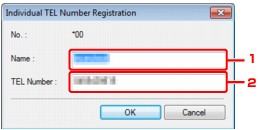
Yeni ismi girin.
Yeni faks/telefon numarasını girin.
Eğer bir Grup araması seçilirse:
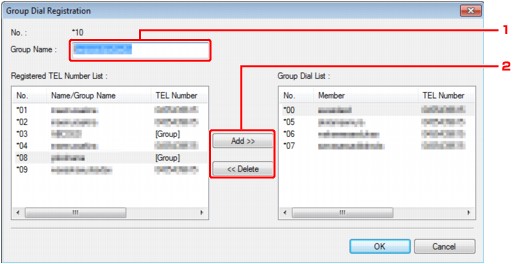
Yeni grup ismini girin.
Grup aramasına bir üye ekleyin veya grup aramasından bir üye silin.
Grup aramasına eklemek için kodu seçin, ardından Ekle >> (Add >>) seçeneğini tıklatın.
Grup aramasından silmek istediğiniz kodu seçin, ardından << Sil (<< Delete) seçeneğini tıklatın.
Tamam (OK) öğesini tıklatın.
Faks/telefon numaraları veya grup aramaları değiştirmek için 4 ve 5 numaralı adımları yineleyin.
Bilgisayardaki düzenlenmiş bilgileri kaydetmek için.
PC'ye kaydet... (Save to PC...)’i tıklatın.
Görüntülenen ekranda dosya adını girin, ardından Kaydet (Save) seçeneğini tıklatın.
Düzenlenmiş bilgileri makineye kaydetmek için.
Yazıcıya Kaydet (Register to Printer)’i tıklatın.
Görüntülenen mesajı onaylayın ve Tamam (OK) seçeneğini tıklatın.
Kayıtlı bilgiler makineye kaydedilmiştir.
Sayfa başına dön |